若要瞭解如何啟動視訊交談,請參閱使用 Lync Windows 市集應用程式撥打視訊通話。
Lync Windows 市集應用程式會使用 Windows 8 或 Windows RT 中預設的音訊與視訊裝置,包括您電腦的麥克風、喇叭及內建攝影機等裝置。不過,您可以連接到另一個視訊裝置,如 USB 攝影機,並開始改用此裝置。
插入新的攝影機,讓電腦安裝驅動程式,或手動安裝。 下次當您啟動視訊對話,對話便會使用該裝置 (攝影機)。
若您在交談期間想變更攝影機,只要選取 [視訊] > [切換攝影機檢視] 即可。您必須安裝或連接要切換的裝置。
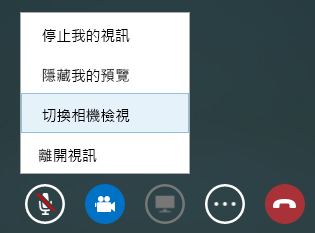
附註: 若要變更音訊裝置,請使用 Windows 的 [控制台] ([音效] > [管理音訊裝置])。










